3D gegevens voorbereiden
Er zijn verschillende manieren om 3D gegevens te verzamelen die voor het project in Medit Ortho Simulation gebruikt zullen worden.
- Het scannen voltooien in de Medit scanprogramma's
Na het scannen worden alle verkregen gegevens opgeslagen in het bijbehorende Medit Link dossier. De app importeert automatisch gegevens die beschikbaar zijn in het dossier.🔎Opmerking:Om de app te kunnen gebruiken, moet u boven en onderkaakscans gebruiken waarvoor het occlusale scannen is voltooid. - Bestanden toevoegen aan het Medit Link dossier
Gebruikers kunnen lokaal opgeslagen scangegevens toevoegen aan het Medit Link dossier via de functie "Bijvoegen" in het venster Dossierdetail.
- Bestanden importeren na het uitvoeren van de app
Gebruikers kunnen lokaal opgeslagen scangegevens importeren na het uitvoeren van de app in het venster Gegevens toewijzen..png)
3D Gegevensbeheer
Gebruikers kunnen de 3D-gegevens beheren met alleen een muis of met zowel een muis als een toetsenbord.
3D-gegevens beheren met een muis
| Zoomen | Scroll met het muiswiel. |  |
| Zoom Focus | Dubbelklik op de gegevens. |  |
| Zoom aanpassen | Dubbelklik op de achtergrond. |  |
| Roteren | Klik met de rechtermuisknop en sleep. |  |
| Verplaatsen | Houd beide knoppen (of het wieltje) ingedrukt en sleep. |  |
3D-gegevens beheren met muis en toetsenbord
| Windows | macOS | |
|---|---|---|
| Zoomen | .png) | .png) |
| Roteren | .png) | .png) |
| Verplaatsen | .png) | .png) |
Voltooid project opslaan
Gebruikers kunnen de resultaten van hun werk aan een simulatieproject opslaan door op het pictogram “Voltooien” bovenaan te klikken, dat de laatste stap van het werkproces vertegenwoordigt.
Na afloop van het project slaat het programma verschillende resultaatbestanden op in het Medit Link dossier. Deze kunnen het volgende omvatten:
- gesegmenteerde tandgegevens (indien geëxporteerd)
- tandenbibliotheek voor Medit ClinicCAD (indien geëxporteerd)
- vastgelegde afbeeldingen van de simulatie met basisprojectinformatie (ook wel Ortho Simulatie Rapport genoemd)
- een CSV-bestand met gegevens over tandbewegingen (optioneel)
- video van de geanimeerde simulatie
- projectbestand*
*Alleen één projectbestand is toegestaan per dossier, wat betekent dat het zal worden overschreven telkens wanneer u de app vanuit dit dossier opnieuw opent.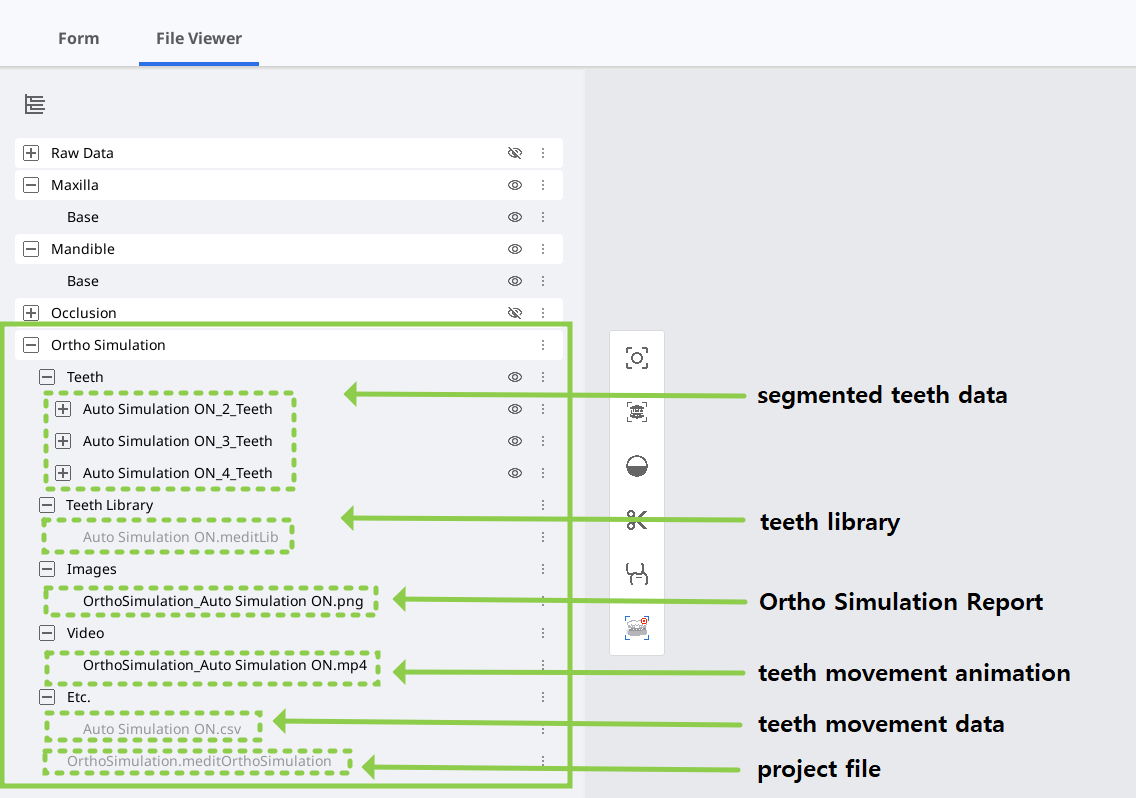
🔎Opmerking
Gebruikers kunnen hun werkvooruitgang voor een onafgewerkt project opslaan, zelfs als ze het programma afsluiten voordat ze de laatste stap in de workflow hebben bereikt.

